Забыть пароль от Gmail может случиться с каждым из нас. Это может произойти из-за изменения пароля или длительного периода отсутствия входа в аккаунт. Но не стоит паниковать - восстановление пароля от Gmail возможно благодаря нескольким простым шагам. В этой пошаговой инструкции мы расскажем, как вернуть доступ к своей учетной записи Gmail, если вы забыли пароль.
1. Перейдите на страницу входа в аккаунт Gmail: www.gmail.com. Кликните на ссылку "Забыли пароль?".
2. В следующем окне Gmail попросит ввести последний пароль, которым вы помните. Постарайтесь вспомнить его и введите. Если пароль корректен, вы будете перенаправлены на страницу входа в аккаунт и сможете использовать ваш аккаунт без ограничений.
3. Если вы не помните последний пароль или он неверен, кликните на ссылку "Не помню" под кнопкой "Далее". В следующем окне Gmail предложит вам несколько методов восстановления пароля. Выберите способ, наиболее удобный для вас: по номеру телефона или по email-адресу, связанному с вашим аккаунтом.
4. Если вы выбрали восстановление пароля по номеру телефона, убедитесь, что связанный с вашим аккаунтом номер телефона активен и доступен. Gmail отправит вам сообщение или SMS с кодом подтверждения, который необходимо ввести на следующей странице.
5. Если вы выбрали восстановление пароля по email-адресу, проверьте свой почтовый ящик на новое письмо от Gmail. Откройте это письмо и следуйте инструкциям, чтобы сбросить пароль.
6. После успешного завершения процесса восстановления пароля, вы сможете создать новый пароль и использовать его для входа в аккаунт Gmail. Убедитесь, что выбранное вами пароль надежно защищен и легко запоминается.
Теперь вы знаете, как восстановить пароль от Gmail, если забыли. Следуйте этой пошаговой инструкции и восстановите доступ к вашей учетной записи Gmail в самые кратчайшие сроки!
Как восстановить пароль от Gmail
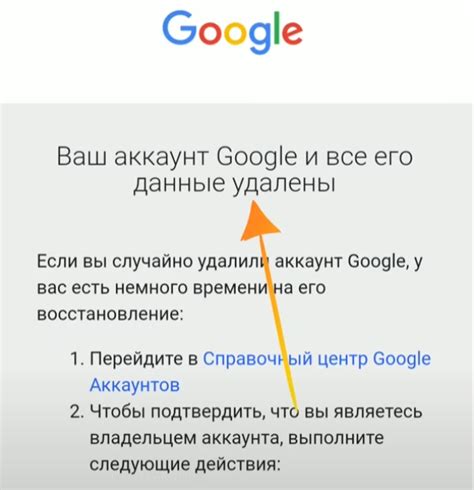
Восстановление пароля от аккаунта Gmail может быть необходимым, если вы его забыли или у вас был взломан аккаунт. Процесс восстановления пароля довольно прост и может быть выполнен всего в несколько шагов.
1. Перейдите на главную страницу входа в аккаунт Google - https://accounts.google.com/.
2. Нажмите на ссылку "Забыли пароль?", расположенную под формой ввода пароля.
3. В появившемся окне введите адрес электронной почты, связанный с вашим аккаунтом Gmail, и нажмите кнопку "Далее".
4. Выберите способ восстановления пароля: через сообщение на телефон или через электронную почту. Если вы не можете получить доступ к обоим вариантам, выберите доступ к почте.
5. Введите последние известные пароли для вашего аккаунта Gmail или выберите вариант "Некоторых паролей не помню".
6. Если вы выбрали способ восстановления через электронную почту, Google отправит вам инструкции по восстановлению пароля на указанный адрес электронной почты. Если вы выбрали способ восстановления через телефон, вам придет SMS с кодом для восстановления.
7. Следуйте указанным в инструкции шагам для сброса пароля. Вам может потребоваться ввести новый пароль и подтвердить его.
8. После успешного восстановления пароля вы сможете снова получить доступ к вашему аккаунту Gmail.
Не забывайте создавать надежные пароли и хранить их в надежном месте, чтобы избежать проблем с доступом к вашим аккаунтам в будущем.
Почему важно знать, как восстановить пароль от Gmail

Во-первых, пароль от почтового ящика – это ключ к огромному количеству личной информации. По своей природе электронная почта является хранилищем различных сообщений, фотографий, документов и других данных, которые могут быть важными для вас и для ваших близких. Потеря доступа к этим данным может привести к серьезным последствиям, таким как потеря контактов, финансовых данных или даже ценных личных фотографий.
Во-вторых, многие сервисы и приложения связаны с аккаунтом Gmail, и восстановление пароля может потребоваться для повторного доступа к различным онлайн-сервисам. Мы все сталкиваемся с ситуацией, когда нам нужно сбросить пароль от социальной сети, электронной почты, онлайн-магазина или другого сервиса. Зная, как восстановить пароль от Gmail, вы будете готовы быстро и без проблем справиться с такими ситуациями и быстро восстановить доступ к всем сервисам, связанным с вашим почтовым ящиком.
- Наконец, восстановление пароля от Gmail – это важный этап в обеспечении безопасности вашего аккаунта. Частое изменение пароля и использование надежных комбинаций символов помогают защитить вас от хакеров и злоумышленников. Зная, как успешно восстановить пароль, вы можете обновлять его регулярно и быть увереными в том, что ваш аккаунт защищен.
И помните, знания о том, как восстановить пароль от Gmail, должны быть у каждого, кто использует электронную почту. Это страховка на случай непредвиденных ситуаций и способ сохранить свою цифровую жизнь в безопасности.
Пошаговая инструкция по восстановлению пароля от Gmail

Шаг 1: Перейдите на страницу входа
Откройте браузер и перейдите на страницу входа в Gmail: www.gmail.com. Нажмите на ссылку "Забыли пароль?" под формой входа.
Шаг 2: Введите свой адрес электронной почты
На странице восстановления пароля введите адрес электронной почты, который связан с вашей учетной записью Gmail. Нажмите кнопку "Далее".
Шаг 3: Проверьте свой телефон или электронную почту
Выберите способ проверки личности: по номеру телефона или по электронной почте. Gmail отправит вам код подтверждения для завершения процесса восстановления пароля.
Шаг 4: Введите код подтверждения
Введите полученный код подтверждения в соответствующее поле на странице восстановления пароля. Нажмите кнопку "Подтвердить".
Шаг 5: Создайте новый пароль
После подтверждения вашей личности вам будет предложено создать новый пароль. Введите надежный пароль, который состоит из комбинации букв, цифр и специальных символов. Убедитесь, что ваш пароль легко запоминается, но трудно подлежит взлому.
Шаг 6: Подтвердите новый пароль
Введите новый пароль еще раз в поле подтверждения. Постарайтесь не допустить опечатки при вводе пароля.
Шаг 7: Успешно!
Поздравляю! Теперь у вас есть новый пароль для вашей учетной записи Gmail. Используйте его, чтобы войти в свою почту и наслаждаться всеми преимуществами Gmail!



